Ce n’est un secret pour personne que Microsoft met tout en œuvre pour rendre son navigateur, Bord Microsoft, Le meilleur dans les affaires. Pour cela, il déploie des mises à jour avec de nouvelles fonctionnalités et l’une d’elles est Mode Performance (maintenant appelé Mode Efficacité dans Microsoft Edge). Cependant, cette fonctionnalité est en mode test et n’est disponible que dans Microsoft Edge Canary, pour le moment, mais sera bientôt déployée dans la version stable.
Le seul objectif de cette fonctionnalité est d’optimiser votre processeur, votre RAM et votre batterie pour vous offrir une batterie longue durée sans compromettre la vitesse. Les résultats semblent prometteurs, mais nous devrons attendre et voir à quel point cette fonctionnalité vieillira.
Microsoft a déjà offert aux utilisateurs d’Edge une fonctionnalité appelée Sleeping Tabs. Les onglets en veille sont destinés à libérer des ressources système pour les onglets inactifs. Cependant, si vous utilisez Activer le mode Performance, le délai d’expiration des onglets de veille sera verrouillé à 5 minutes.
Si vous êtes un utilisateur d’ordinateur portable, vous devez absolument activer le mode Performance car il peut aider à améliorer la durée de vie et les performances de la batterie. Quant à un utilisateur de bureau, cela peut être utile, mais la différence de performances ne sera pas aussi drastique.
Désactiver ou activer le mode de performance dans Edge

Pour désactiver ou activer le mode performances dans le navigateur Microsoft Edge sous Windows 10 :
Cliquez avec le bouton droit sur l’icône Microsoft Edge. Sélectionner Propriétés.
Si vous ne voyez pas l’icône du bureau, recherchez Microsoft Edge dans le menu Démarrer, accédez à l’emplacement du fichier, cliquez avec le bouton droit sur l’icône et cliquez sur Propriétés.

Ajoutez la commande suivante après un espace dans la section « Cible » et cliquez sur Appliquer> D’accord
--enable-features=msPerformanceModeToggle
Votre emplacement cible ressemblera à ce qui suit.
"C:\Users\\AppData\Local\Microsoft\Edge SxS\Application\msedge.exe" --enable-features=msPerformanceModeToggle
Maintenant, lancez Microsoft Edge, cliquez sur les trois points horizontaux dans le coin droit de la fenêtre et cliquez sur Réglages.
Cliquez sur Système dans le panneau de gauche, dans la section « Optimiser les performances », utilisez le menu déroulant pour sélectionner Toujours activé de Mode performance.
De cette façon, vous avez activé le mode Performance dans Microsoft Edge Canary.
Pour le désactiver, sélectionnez Toujours éteint du mode Performance et vous serez prêt à partir.
J’espère que cet article vous a aidé à désactiver ou à activer le mode Performance dans Microsoft Edge.
Lire la suite : Comment accélérer Edge et le charger plus rapidement.



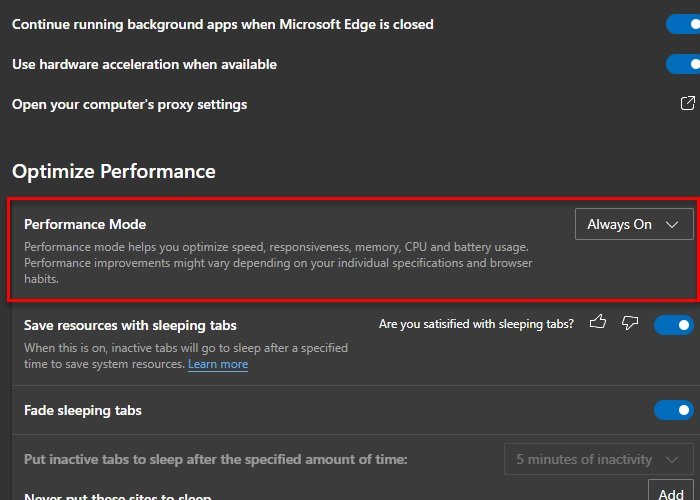
![[2023] 6 façons de copier / coller du texte brut sans formatage](https://media.techtribune.net/uploads/2021/03/5-Ways-to-Copy-Paste-Plain-Text-Without-Formatting-on-Your-Computer-shutterstock-website-238x178.jpg)






